cocos2dx 2.x 版本+Windows+ADT Bundle 配置
2020-12-13 15:02
标签:android style blog http io color ar os 使用 昨天解决了cocos2dx 3.x版本+Windows+ADT Bundle的配置,今天来解决cocos2dx 2.x版本的配置。 整体来说,2.x的配置相对麻烦一点,不过一旦解决了,就一路畅通无阻了。这些内容耗费了我大量的时间,网上的资料也不知道写文章的人去验证过了没,我目前没找到什么从0开始配置到最后能够使用的。 下面的步骤是仍然只罗列出步骤,2.x版本的配置我会给出少量的贴图,但是都是关键贴图。 点击红色框线处的两个按钮, 第一个Browse File System...按钮,用来选择NDK目录中的ndk-build.cmd文件; 第二个Browser Workspace...按钮,用来选择Eclipse中刚才Import的工程; 再在弹出的窗口中点击"New..."按钮,在弹出的窗口中写入Name和Value,Name一栏填写:NDK_MODULE_PATH,Value一栏填写 x:\cocos2d-2.2.4;x:\cocos2d-2.2.4\cocos2dx\platform\third_party\android\prebuilt 需要注意的是,上面的盘符需要设置自己的cocos2dx目录存放的盘符,cocos2dx的版本也需要做相应的修改,修改为自己当前正在使用的cocos2dx的Root Path 接下来点击"OK"按钮后,在Select Variable窗口中选择刚才新建的NDK_MODULE_PATH变量: 再点击"OK"按钮 再点击"Specify Resources..."按钮,在弹出的窗口中勾选中项目目录下的jni目录,完成所有的配置。此刻再Build整个项目,试试成功与否! cocos2dx 2.x 版本+Windows+ADT Bundle 配置 标签:android style blog http io color ar os 使用 原文地址:http://www.cnblogs.com/CoolJie/p/4069399.html
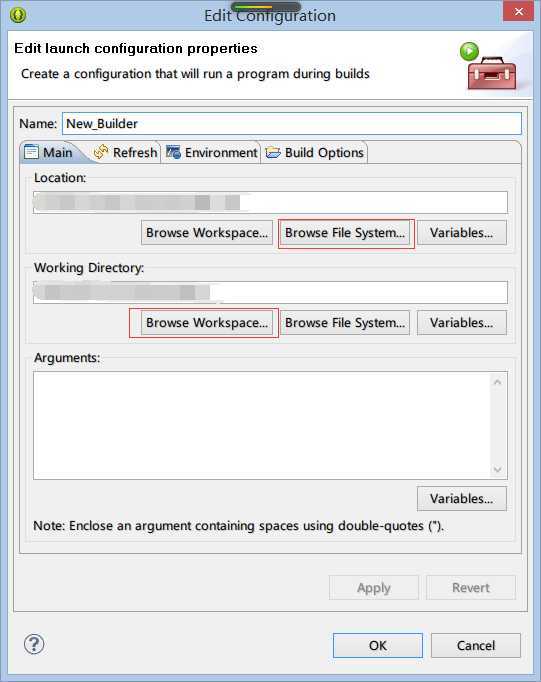
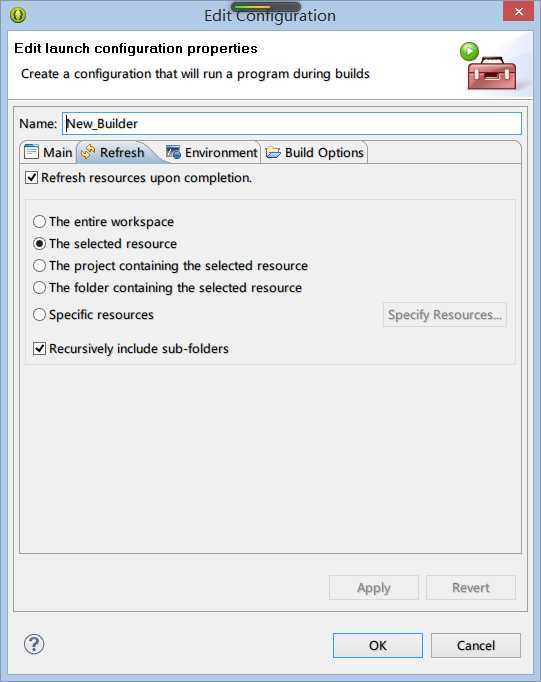
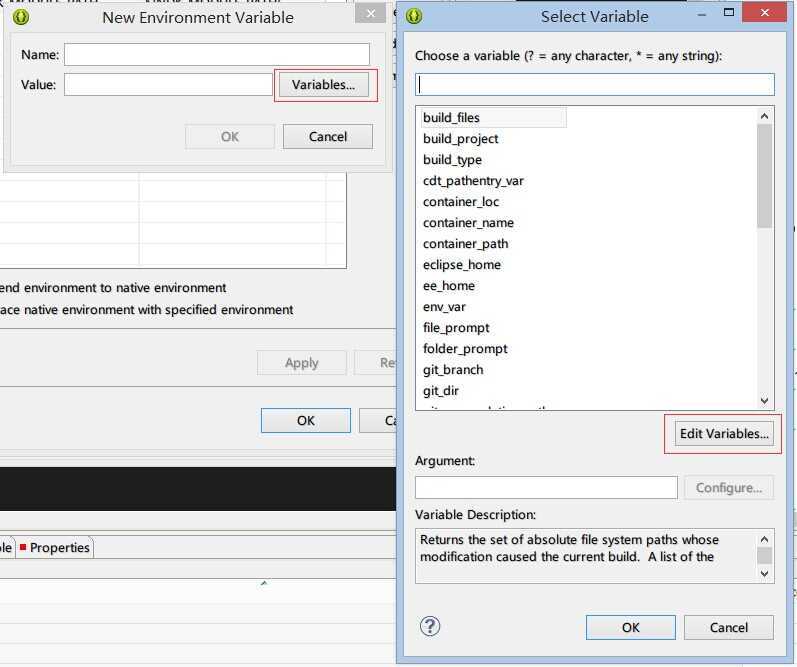
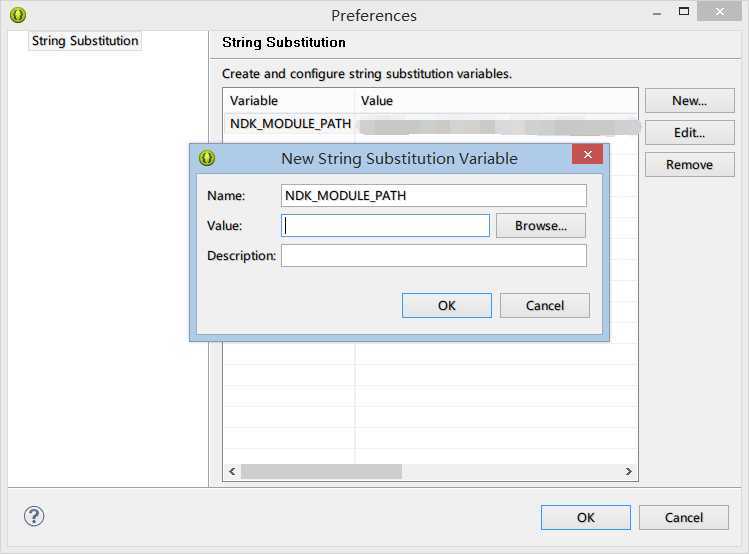
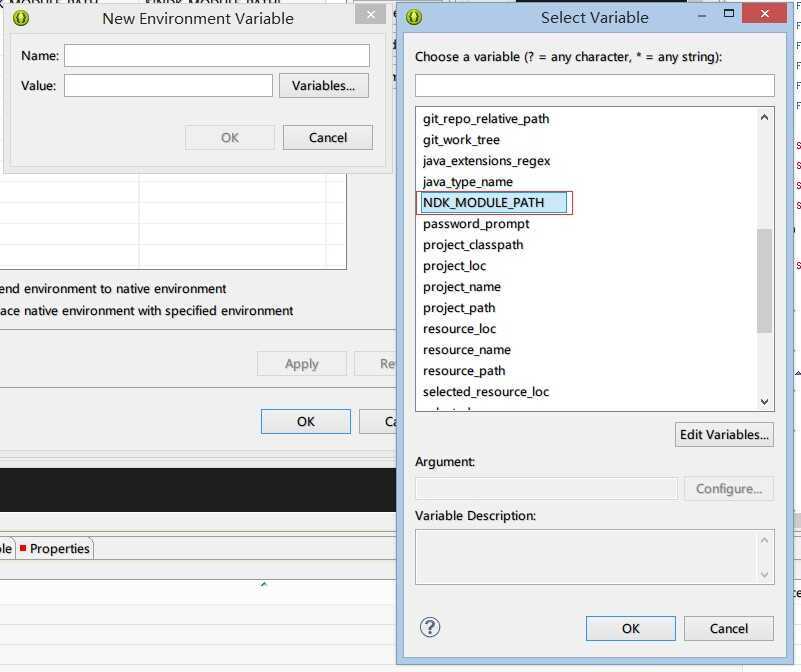
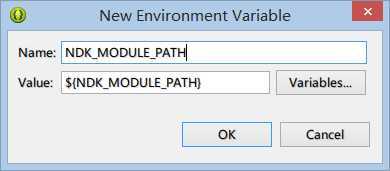
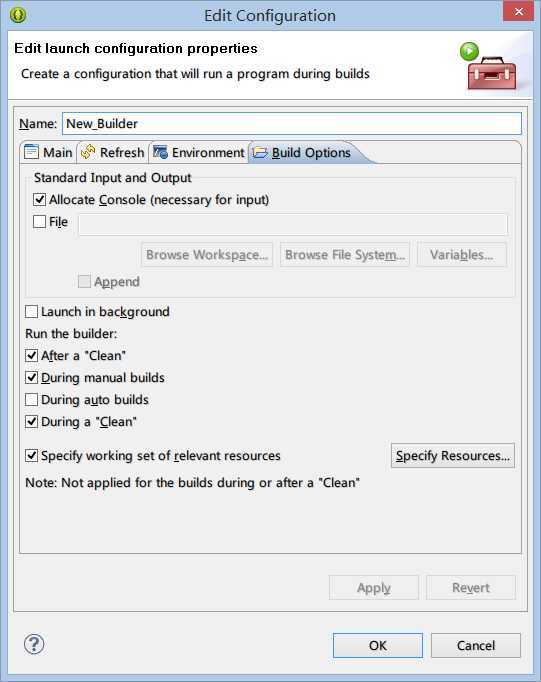
文章标题:cocos2dx 2.x 版本+Windows+ADT Bundle 配置
文章链接:http://soscw.com/essay/34743.html